电脑如何快速睡眠 Windows 10 如何通过命令提示符快速进入睡眠状态
更新时间:2024-07-07 12:44:34作者:jiang
在日常使用电脑的过程中,我们经常会遇到需要将电脑快速进入睡眠状态的情况,特别是在Windows 10系统中,通过命令提示符来实现快速睡眠变得十分便捷。只需简单输入几行命令,就可以让电脑立即进入睡眠状态,不必再通过鼠标点击多个步骤。这种快捷方式不仅提高了效率,还能节省时间,让我们更加便捷地管理电脑的休眠状态。
方法如下:
1.首先,按住笔记本电脑键盘上的Fn+Alt+F4三个键。弹出“关闭windows界面”菜单。如图:
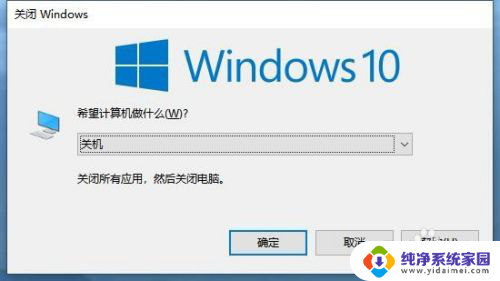
2.接着,在打开的关闭windows界面界面中,选择“睡眠”。如图:
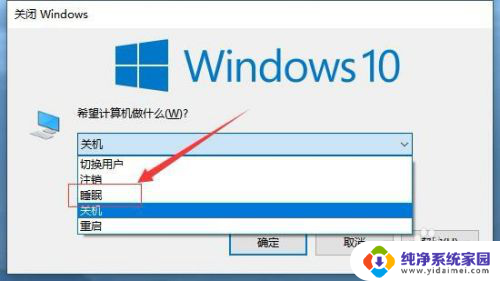
3.接着,选择完成后,点击下方的“确定”,这样电脑就进入睡眠模式了。如图:
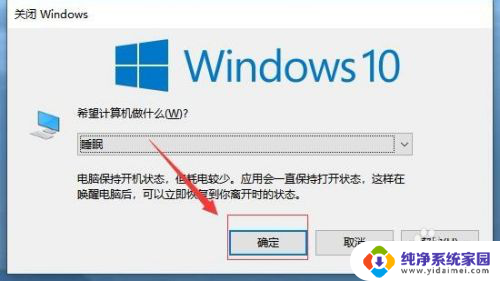
以上就是电脑如何快速进入睡眠模式的全部内容,如果您遇到这种情况,可以按照以上方法解决问题,希望这些方法对大家有所帮助。
电脑如何快速睡眠 Windows 10 如何通过命令提示符快速进入睡眠状态相关教程
- 电脑睡眠模式按什么快捷键 Windows 10如何快速进入睡眠模式
- 睡眠模式的快捷键 Windows 10如何快速进入睡眠模式
- 电脑快捷键睡眠 Windows 10如何快速进入睡眠模式
- 电脑怎么解除睡眠状态 电脑进入睡眠模式后如何退出
- 怎样退出睡眠状态 电脑进入睡眠模式后怎么退出
- 电脑屏幕和睡眠设置的区别 关闭显示器和使其进入睡眠状态的作用和效果有什么区别
- 怎样解除电脑睡眠状态 电脑睡眠模式怎么取消
- 怎么解除电脑睡眠状态 电脑睡眠模式怎么设置
- 电脑怎么设置不进入休眠状态 如何设置电脑不进入睡眠模式
- 电脑睡眠快捷键ctrl加什么 电脑如何设置休眠快捷键
- 笔记本开机按f1才能开机 电脑每次启动都要按F1怎么解决
- 电脑打印机怎么设置默认打印机 怎么在电脑上设置默认打印机
- windows取消pin登录 如何关闭Windows 10开机PIN码
- 刚刚删除的应用怎么恢复 安卓手机卸载应用后怎么恢复
- word用户名怎么改 Word用户名怎么改
- 电脑宽带错误651是怎么回事 宽带连接出现651错误怎么办